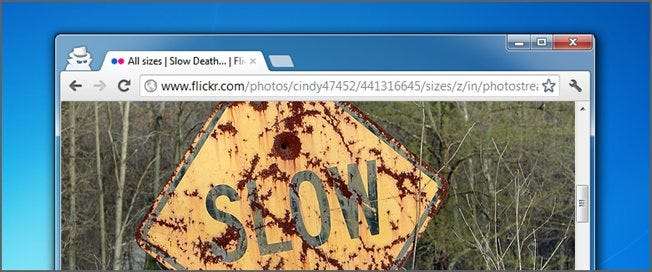
Веб-браузеры - наши постоянные спутники, поэтому иметь браузер, который кажется медленнее, чем должен, - или даже дает сбой - совсем не весело. Вот несколько способов снова запустить Chrome как новый.
Мы уже говорили о как оптимизировать Chrome для максимальной конфиденциальности , и о как устранить сбои Chrome . Пришло время обратить наше внимание на способы, которыми вы можете ускорить процесс. Мы расскажем об основах, таких как обновление Chrome и управление расширениями, а также о некоторых дополнительных параметрах и даже о некоторых экспериментальных функциях.
СВЯЗАННЫЕ С: Как оптимизировать Google Chrome для максимальной конфиденциальности
Обновляйте Chrome
Один из лучших способов обеспечить бесперебойную работу Chrome - это поддерживать его в актуальном состоянии. Chrome автоматически загружает и устанавливает обновления, но только если у вас не открыт Chrome. Вы можете легко решить эту проблему, просто время от времени закрывая Chrome.
Но если вы похожи на нас, у вас, вероятно, большую часть времени открыто окно Chrome. Если для Chrome доступно обновление, вы увидите, что значок Параметры в правом углу панели инструментов изменится на зеленую стрелку вверх.
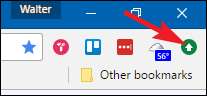
Откройте меню параметров и выберите команду «Обновить Google Chrome», чтобы начать обновление.
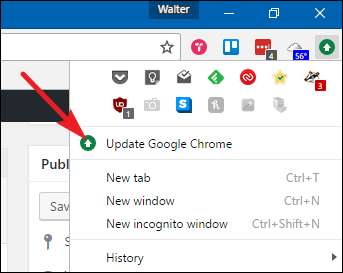
Chrome предупреждает вас, что его необходимо перезапустить, чтобы применить обновление, поэтому нажмите кнопку «Перезапустить», чтобы продолжить.
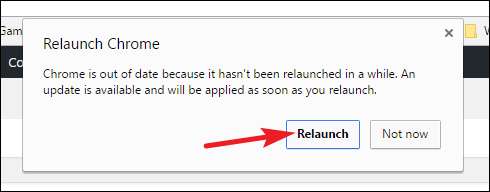
Chrome закроется, применит обновление, а затем снова откроется. Он должен сохранить все ваши открытые вкладки, даже если у вас открыто несколько окон Chrome. Но мы всегда рекомендуем сохранять важные вкладки на всякий случай.
Включите опцию предварительной выборки ресурсов
Функция упреждающей выборки Chrome ищет IP-адреса ссылок на странице, которую вы посещаете. Затем Chrome кэширует ресурсы для связанных страниц, которые, по его мнению, вы можете посетить. Идея состоит в том, что, поскольку вы можете щелкнуть эти ссылки, почему бы не загрузить их, чтобы, если вы делать щелкнув по ним, результирующая страница загрузится немедленно, вместо того, чтобы загружать ее в этот момент.
По большому счету, эта функция работает хорошо и делает загрузку связанных страниц намного быстрее. У использования функции предварительной выборки есть два потенциальных недостатка. Во-первых, вы загружаете ресурсы со страниц, которые, возможно, даже не посещали. Это может потреблять больше системных ресурсов, хотя на самом деле не намного больше, если посмотреть на это. Второй недостаток - проблема конфиденциальности. При кэшировании ресурсов со связанных страниц Chrome также может потребоваться установить файлы cookie в вашем браузере, как если бы вы посещали страницу.
Независимо от того, используете ли вы предварительную выборку, решать вам. Чтобы включить его, нажмите кнопку «Параметры» и выберите «Настройки».
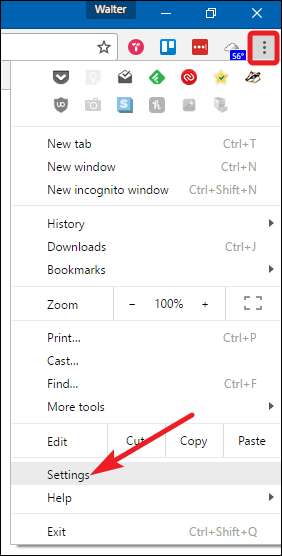
Внизу страницы «Настройки» щелкните ссылку «Показать дополнительные настройки».

В разделе «Конфиденциальность» выберите вариант «Использовать службу подсказок для более быстрой загрузки страниц».
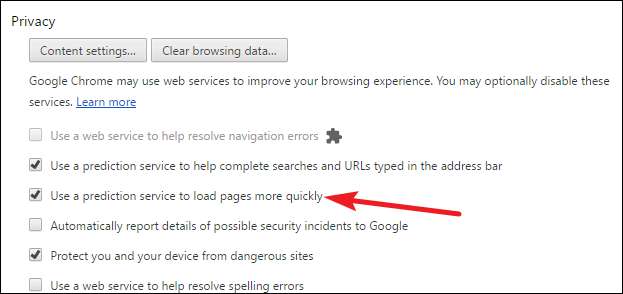
Управление плагином Flash
В течение долгого времени Chrome устанавливался вместе с множеством различных плагинов, а вы могли установить еще больше. Начиная с версии 57, выпущенной в апреле 2017 года, Chrome больше не поддерживает какие-либо плагины, кроме Flash, и даже с Flash настройка по умолчанию требует, чтобы вы дали каждому сайту отдельное разрешение на его использование.
СВЯЗАННЫЕ С: Как включить плагины для воспроизведения по нажатию в Google Chrome
Этот новый, более ограничительный подход к плагинам обеспечивает многочисленные преимущества в области безопасности, скорости и стабильности. И действительно, мы просто рекомендуем оставить настройку Flash по умолчанию, а затем разрешить или запретить каждому сайту запускать Flash. Если вы хотите узнать больше об этой настройке или полностью отключить Flash, у нас есть отличное руководство по включению плагинов для воспроизведения в Chrome .
Короче говоря, вы можете просто перейти по следующему адресу:
хром: // настройки / контент
На этой странице прокрутите вниз до раздела Flash и выберите, как вы хотите обрабатывать Flash.
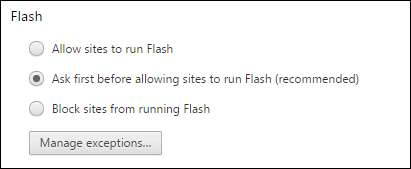
Отключите расширения, которые вам не нужны
СВЯЗАННЫЕ С: Предупреждение: расширения вашего браузера шпионят за вами
Расширения - это небольшие программы, доступные в Интернет-магазине Chrome, которые добавляют в Chrome дополнительные функции и возможности. Расширения могут быть очень полезными, но каждое установленное расширение также потребляет ресурсы и может утяжелить Chrome. Установите достаточно расширений, и вы обязательно заметите эффект. Хотя заманчиво опробовать все виды расширений, уловка заключается в достижении баланса между скоростью и дополнительными функциями.
Если у вас установлено несколько расширений, их легко удалить. Вы также можете отключить расширения, не удаляя их, чтобы увидеть, не замедляют ли они вашу работу.
Большинство расширений устанавливают кнопку в адресной строке Chrome, хотя некоторые из этих кнопок могут быть скрыты в верхней части меню параметров.

Вы можете быстро удалить многие расширения, щелкнув их значки на панели инструментов правой кнопкой мыши и выбрав «Удалить из Chrome».
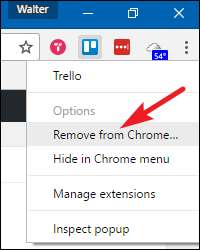
К сожалению, некоторые расширения не позволяют удалить их с помощью значка на панели инструментов, и очень немногие позволяют отключить расширение таким образом. Однако вы можете получить доступ к списку всех установленных расширений, щелкнув меню «Параметры» и выбрав «Дополнительные инструменты»> «Расширения».
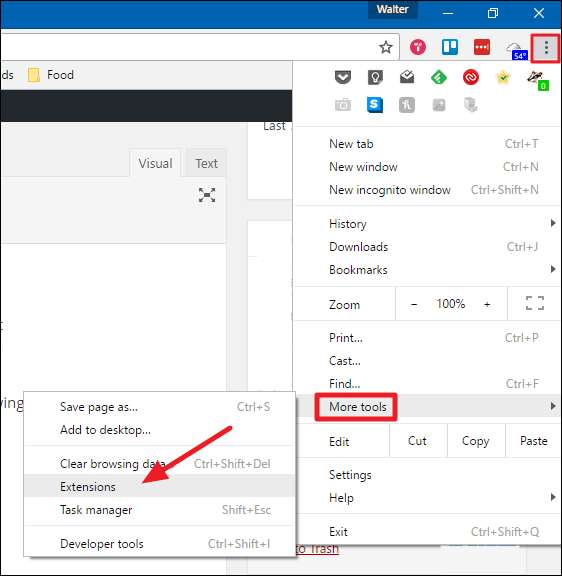
Чтобы отключить расширение, снимите флажок «Включено» справа от названия расширения. Когда вы отключите расширение, вы можете быстро включить его снова, снова включив эту опцию. Вы также можете полностью удалить расширение, щелкнув значок корзины. Надеемся, что после отключения нескольких расширений вы заметите значительную разницу в скорости.
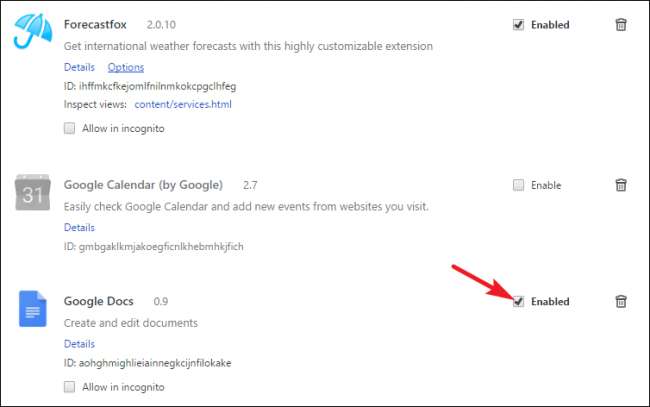
Очистить данные просмотров
Когда вы просматриваете веб-страницы, Chrome сохраняет URL-адреса и кешированные тексты посещенных вами веб-сайтов, вашу историю загрузок, файлы cookie и другие данные веб-сайтов и плагинов. Суть истории и кеширования - ускорить Chrome, позволяя ему загружать ресурсы с вашего жесткого диска вместо того, чтобы загружать их каждый раз. Однако иногда кеш может стать очень большим и в конечном итоге замедлить работу Chrome.
ПРИМЕЧАНИЕ. Не следует регулярно очищать историю из соображений скорости, поскольку это лишает смысла наличие локального кеша. Вы, безусловно, можете очистить его по соображениям конфиденциальности или если у вас возникла проблема с определенным сайтом.
Есть несколько способов очистить историю, включая очистку всей истории просмотров и очистку истории для определенных сайтов.
Очистить всю историю просмотров
Чтобы очистить всю историю просмотров, откройте меню «Параметры» и выберите «Дополнительные инструменты»> «Очистить данные просмотров».

ПРИМЕЧАНИЕ. Очистка всей истории просмотров также предотвращает отображение совпадений в истории просмотров, когда вы начинаете вводить URL-адреса в адресную строку.
В окне «Очистить данные просмотра» выберите элементы, которые нужно очистить, а затем выберите временной диапазон из раскрывающегося списка. Нажмите «Очистить данные просмотра», чтобы очистить выбранные данные.
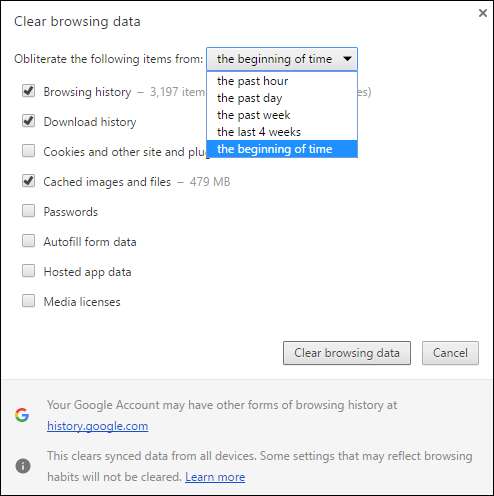
Очистить определенные элементы из истории просмотров
Если вы хотите удалить историю только определенных веб-страниц, откройте меню «Параметры» и выберите «История». Вы также можете просто нажать Ctrl + H.
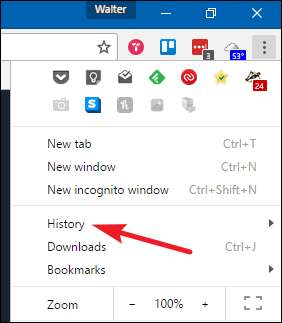
Когда вы найдете страницу, которую хотите удалить из истории, нажмите кнопку «Параметры» справа от сайта, а затем нажмите «Удалить из истории».

Если у вас есть несколько страниц, которые вы хотите удалить, выберите их, установив флажки слева от страниц. Когда вы начнете выбирать сайты, вверху страницы появится опция «Удалить». Нажмите «Удалить», чтобы удалить все выбранные страницы из истории.
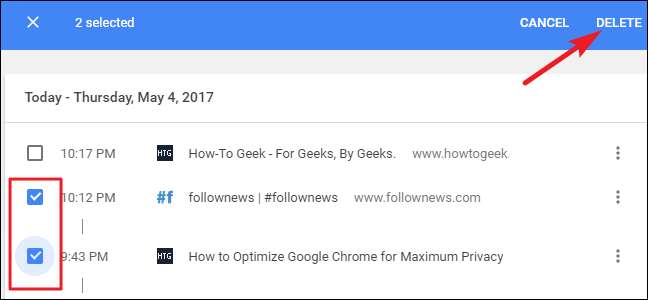
Откроется диалоговое окно подтверждения. Нажмите «Удалить», если вы уверены, что хотите удалить веб-страницы из списка истории.
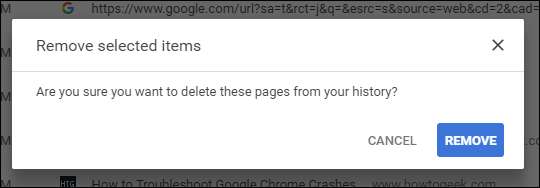
Запустите инструмент очистки Chrome.
СВЯЗАННЫЕ С: Google запускает инструмент для удаления программного обеспечения и сброса настроек браузера для Chrome
Если у вас возникли проблемы, от которых вы не можете избавиться обычными способами (например, необычные стартовые страницы, панели инструментов или реклама), вы можете обратиться к Google Инструмент очистки Chrome . Инструмент предназначен для помочь вам очистить ваш браузер Chrome и снова почувствуйте себя новым.
После того, как вы загрузили инструмент, запустите его. Он просканирует любые подозрительные программы, которых, по его мнению, не должно быть, и удалит их.
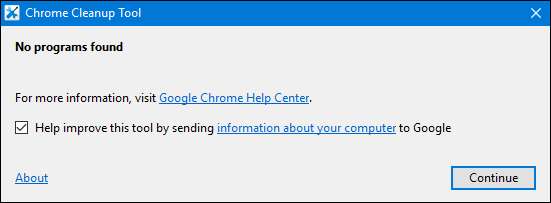
Независимо от того, обнаружит ли инструмент подозрительные программы, по завершении работы Chrome перезапустится и вы сможете сбросить все настройки Chrome. Если вы это сделаете, это сбросит вашу стартовую страницу, страницу новой вкладки, поисковую систему и закрепленные вкладки. Он также отключит, но не удалит любые расширения, и очистит временные данные, такие как файлы cookie. Он не очистит ваши закладки, сохраненные пароли или историю просмотров.
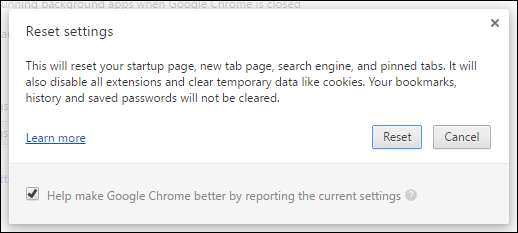
Управляйте своими открытыми вкладками
СВЯЗАННЫЕ С: Полное руководство по освоению вкладок в Google Chrome
Вкладки отличные . Нет ничего лучше, чем пролистать интересную статью и открыть новые вкладки в фоновом режиме для дальнейшего чтения. Проблема возникает, когда у вас много открытых вкладок. Перегрузка вкладок иногда случается со всеми нами. Например, при исследовании статьи я нередко открываю одновременно 30-40 вкладок. Я также видел людей, которые постоянно держат открытыми гораздо больше.
В Chrome каждая вкладка открывается на вашем компьютере в отдельном процессе. Это хорошо, потому что эти вкладки изолированы друг от друга. Сбой на одной вкладке вряд ли приведет к остановке всего браузера. Но, конечно, каждая открытая вкладка использует некоторые ресурсы, и когда у вас одновременно открыто много вкладок, это может замедлить работу.
Но мы это понимаем. Часто хочется следить за тем, чтобы потом прочитать, но, возможно, они недостаточно важны, чтобы ставить закладку. Или, может быть, вы беспокоитесь о том, что если вы добавите их в закладки, вы никогда не захотите вернуться к ним. К счастью, у вас есть несколько хороших вариантов.
СВЯЗАННЫЕ С: Управляйте использованием памяти Chrome более эффективно с помощью Great Suspender
Одно из наших любимых - расширение Chrome под названием Великая Подтяжка . Это позволяет приостановить любую или все открытые вкладки, чтобы они больше не потребляют ресурсы когда они просто сидят на заднем плане и ждут, пока вы ими воспользуетесь. Вы также можете настроить автоматическое приостановление вкладок после того, как они будут открыты в течение определенного времени.
Если вы предпочитаете подход, который также избавляет вас от этих вкладок, есть еще одно отличное расширение под названием Тоби . Вы можете думать об этом как о чем-то среднее между открытыми вкладками и закладками. Он заменяет вашу новую страницу вкладки менеджером вкладок. Щелкните открыть новую вкладку, и вы можете легко перетащить любые открытые вкладки в разные группы. Вы можете повторно открыть вкладку, щелкнув ее, или открыть все вкладки в группе одновременно. Вы также можете сохранить все открытые вкладки в окне Chrome в сеанс одним щелчком мыши.
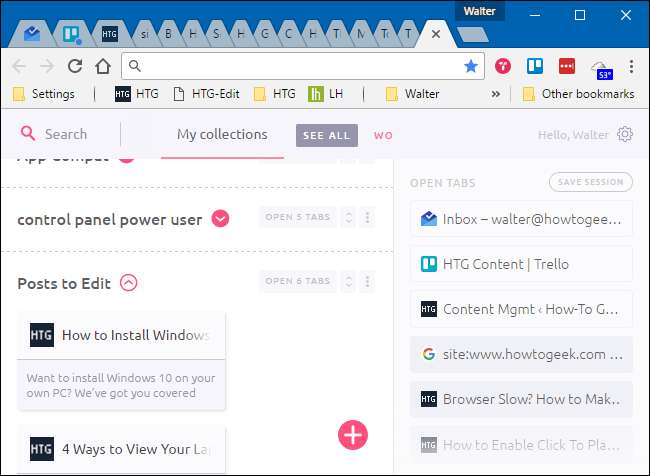
Есть много других отличных менеджеров вкладок, поэтому найдите время, чтобы осмотреться, прочитать несколько обзоров и выбрать что-то, что соответствует вашему стилю просмотра.
Рассмотрим несколько экспериментальных функций Chrome
Многие экспериментальные функции включены даже в стабильную версию Chrome; они просто не включены по умолчанию. И на то есть веская причина. Экспериментальные функции могут быть нестабильными, вызывая странные ошибки или даже сбои. В худшем случае ошибки, возникающие при использовании этих экспериментальных программ, могут поставить под угрозу безопасность и конфиденциальность или даже удалить данные, такие как история просмотров и сохраненные пароли, в достаточно серьезном сбое.
Если мы еще не отпугнули вас от того, чтобы попробовать их, есть несколько экспериментальных функций, которые помогают повысить скорость работы в Chrome и которые существуют достаточно долго, чтобы считаться относительно безопасными - по крайней мере, по сравнению с некоторыми из более рискованных экспериментальных функций.
Чтобы просмотреть экспериментальные функции, просто перейдите по следующему адресу:
хром: // флаги
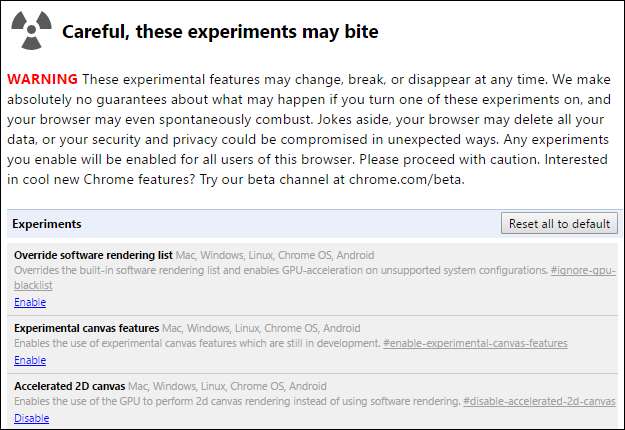
Это длинный список, поэтому прокрутите вниз и найдите эти три эксперимента (или нажмите Ctrl + F и найдите их):
- Быстрое закрытие вкладки / окна: Chrome изменяет способ обработки выгрузки вкладок, отделяя его от основного графического интерфейса и ускоряя процесс закрытия.
- Плавная прокрутка: Chrome выполняет более плавную анимацию при прокрутке содержимого страницы, что делает ее более быстрой и отзывчивой.
- Автоматическое удаление вкладки: Chrome автоматически удаляет вкладки из памяти, когда системная память заканчивается. Вкладки останутся на полосе вкладок и перезагружаются, когда вы нажимаете на них.
Вы можете включить все три или просто протестировать по одному и посмотреть, как каждый из них влияет на ваш опыт.
Сканирование на наличие вредоносного и шпионского ПО
Помимо запуска хорошее антивирусное приложение , рассмотрите возможность запуска антивирусных программ и средств защиты от эксплойтов, которые обычно можно работать вместе со своим антивирусом . Как это относится к проблеме скорости Chrome? Многие шпионские программы вызывают нестабильность в вашем браузере, что влияет не только на скорость, но и на безопасность и надежность.
СВЯЗАННЫЕ С: Какой лучший антивирус для Windows 10? (Достаточно ли хорош Защитник Windows?)
Мы большие поклонники Malwarebytes здесь. Бесплатная версия позволяет вам в любое время вручную сканировать вашу систему на наличие вредоносных программ. Премиум-версия предлагает защиту в реальном времени и другие функции, такие как блокировка вредоносных веб-сайтов.

Использовать его не может быть проще - загрузите и установите его, проверьте наличие обновлений, а затем просканируйте свою систему. Если он что-то поймает, вам может повезти, и избавление от этого может ускорить работу вашей системы.
Кредит изображения: cindy47452 / Flickr







